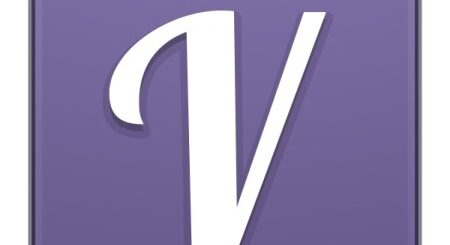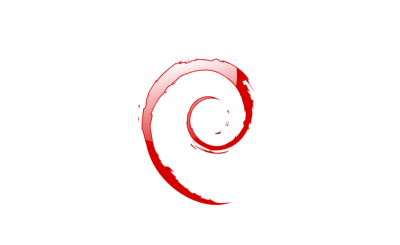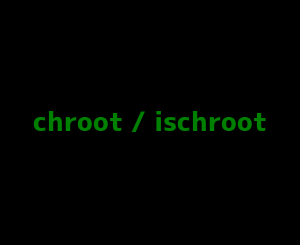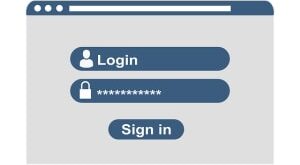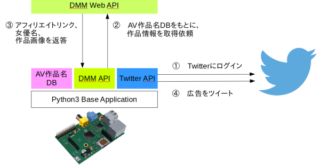環境構築:Debian 10(buster) にPostgreSQL 11をインストールし、新規DBを作成する方法
前書き
PostgreSQLは、オープンソースのオブジェクト関係リレーショナルデータベース関係システム(ORDBMS)です。2020年時点のシェアランキングは、4位です。やや人気のないDBと言えるでしょう。
.jpg)
シェア1位のOracle DatabaseおよびMicrosoft SQL Serverは、有償です(Microsoft SQL Severは無償版も存在)。そのため、PostgreSQLは同じくオープンソースであるMySQL(シェア2位)と比較される機会が多いです。PostgreSQLは高機能・堅牢な設計、MySQLは速度に重きを置いた設計であり、用途に応じて使い分けられるようです。
最近、私は仕事でPostgreSQLを使用し始めたので、本記事ではDebian 10(buster)にPostgreSQLをインストールし、DBを作成する方法を紹介します。
- PostgreSQLのインストール
- PostgreSQL環境設定ファイルの置き場(PATH)
- PostgreSQL DB情報の置き場(PATH)
- 外部ホストからの接続禁止設定
- postgresユーザのパスワード設定
- DB操作用ユーザを追加
- postgresユーザ以外がpostgresユーザとしてDBに接続する方法
- 新規DB作成
検証環境
|
1 2 3 4 5 6 7 8 9 10 11 12 13 14 15 16 17 |
_,met$$$$$gg. nao@debian ,g$$$$$$$$$$$$$$$P. ---------- ,g$$P" """Y$$.". OS: Debian GNU/Linux 10 (buster) x86_64 ,$$P' `$$$. Kernel: 4.19.67 ',$$P ,ggs. `$$b: Uptime: 2 days, 7 hours, 16 mins `d$$' ,$P"' . $$$ Packages: 3786 (dpkg) $$P d$' , $$P Shell: fish 3.0.2 $$: $$. - ,d$$' Resolution: 2560x1080 $$; Y$b._ _,d$P' DE: Cinnamon 3.8.8 Y$$. `.`"Y$$$$P"' WM: Mutter (Muffin) `$$b "-.__ WM Theme: (Albatross) `Y$$ Theme: Blackbird [GTK2/3] `Y$$. Icons: hicolor [GTK2/3] `$$b. Terminal: gnome-terminal `Y$$b. CPU: AMD Ryzen 7 3800X 8- (16) @ 3.900GHz `"Y$b._ GPU: NVIDIA NVIDIA Corporation TU107 `""" Memory: 7598MiB / 64404MiB |
PostgreSQLのインストール
PostgreSQLのインストールには、二通りの方法があります。
- PostgreSQL公式サイトからパッケージを取得
- Debian公式リポジトリからパッケージを取得
どちらの方法も、aptパッケージマネージャを使用します。最新版のPostgreSQLを使用したい方は、上記1.の手順を実行し、より簡単な方法を選ぶ場合は上記2.の手順を実行してください。どちらか一方の手順だけ実行すればよいです。
本記事の検証では、Debian公式リポジトリのパッケージを利用しました。
PostgreSQL公式サイトからパッケージを取得する場合(公式手順のリンク)
まず、PostgreSQL公式リポジトリからパッケージを取得できるよう、aptパッケージマネージャの設定ファイルを編集(追加)します。管理者権限で、/etc/apt/sources.list.d/pgdg.listを作成します。
|
1 2 3 4 5 |
$ sudo vim /etc/apt/sources.list.d/pgdg.list (注釈):pgdg.listを開いた後、以下の文字列を挿入し、保存。 deb http://apt.postgresql.org/pub/repos/apt/ buster-pgdg main |
次に、PostgreSQL公式サイトの認証鍵を取得し、パッケージ情報をアップデートします。
|
1 2 3 |
$ wget --quiet -O - https://www.postgresql.org/media/keys/ACCC4CF8.asc | sudo apt-key add - $ sudo apt update $ sudo apt upgrade |
最後に、PostgreSQLをインストールします。
|
1 |
$ sudo apt install postgresql-11 |
Debian公式サイトからパッケージを取得する場合
特に準備は、不要です。aptパッケージマネージャからPostgreSQLを取得します。
|
1 2 3 |
$ sudo apt update $ sudo apt upgrade $ sudo apt install postgresql-11 |
Debian公式レポジトリには、PostgreSQLに関するサードパーティのアドオンを含むパッケージが存在します。その一例を下表に示します。
| パッケージ名 | パッケージ内容の説明 |
|---|---|
| postgresql-client-11 | クライアントライブラリおよびクライアントバイナリ |
| postgresql-11 | データベースサーバーのコア機能 |
| postgresql-contrib-9.x |
追加機能提供モジュール(Ver. 10以降のpostgresql-xxパッケージの一部) |
| libpq-dev | フロントエンド開発向けのC言語ライブラリ(ヘッダ含む) |
| postgresql-server-dev-11 | バックエンド開発向けのC言語ライブラリ(ヘッダ含む) |
| pgadmin4 | pgAdmin4(GUIによる管理ツール)のユーティリティ |
PostgreSQL環境設定ファイルの置き場(PATH)
PostgreSQL設定ファイルの置き場は、LinuxディストリビューションやWindows環境で異なります。Debian環境では、/etc/postgresql/11/main環境設定ファイルが存在します。
|
1 2 3 4 5 6 7 8 |
/etc/postgresql/11/main (注釈) "11"はPostgreSQLのバージョンによって変化 ├── conf.d ├── environment ├── pg_ctl.conf ├── pg_hba.conf ├── pg_ident.conf ├── postgresql.conf └── start.conf |
PostgreSQL DB情報の置き場(PATH)
PostgreSQLで作成したDB情報は、/var/lib/postgresql/11/mainに存在します。手動でDBを停止させる場合などに、前述のPATHを把握しておく必要があるため、記載しておきます。
外部ホストからの接続禁止設定
セキュリティ対策のため、外部ホストからPostgreSQL(DB)にアクセスできないように設定します。/etc/postgresql/11/main/postgresql.confを編集し、以下の状態に変更します。
|
1 2 3 4 5 |
[修正前] listen_addresses = '*' [修正後] listen_addresses = 'localhost' |
postgresユーザのパスワード設定
PostgreSQLをaptコマンドでインストール後、postgresユーザが自動で追加されます。このpostgresユーザに対して、「OS向けパスワード設定」および「DB向けパスワード設定」を行います。
|
1 2 3 4 5 6 7 8 |
[OS向けパスワード設定] $ sudo passwd postgres [DB向けパスワード設定] $ su - postgres (注釈):postgresユーザとしてログイン $ psql (注釈):psql実行後、DB操作用のターミナルに移行 postgres=# ALTER USER postgres with encrypted password '任意のパスワード'; |
DB操作用ユーザを追加
postgresユーザでDBを操作する事もできますが、OS管理ユーザ(普段使用しているユーザ)でDBを操作したい場合もあります。そのため、OS管理ユーザと同名ユーザをDBに対して追加します。
|
1 2 3 4 5 6 |
$ su - postgres (注釈):postgresユーザとしてログイン $ createuser --pwprompt --interactive 任意のユーザ名 新しいロールのためのパスワード: 任意のパスワード もう一度入力してください: 新しいロールをスーパーユーザにしますか? (y/n)y |
postgresユーザでDB用ユーザを作成しなかった場合、管理者権限を付与できません。
postgresユーザ以外がpostgresユーザとしてDBに接続する方法
PostgreSQLでは、postgresユーザ以外がpostgresユーザとしてDBに接続できます(例:naoユーザで、’psql -U postgres’をTerminalで入力)。しかし、Peer認証として「 DB 所有者がShellを実行している OS 管理ユーザ名と一致するか」をチェックされます。その結果、
psql: FATAL: ユーザ “postgres” で対向(peer)認証に失敗しました
psql: FATAL: password authentication failed for user “postgres”
といったエラーメッセージが表示されます。
PEER認証によるエラーの回避策は、/etc/postgresql/11/main/pg_hba.confを編集し、認証時にMD5を用いる設定に変更する事です。MD5暗号化(ハッシュ化)は、postgresユーザのパスワード変更時にencrypted オプションをつける事で実施済みです。そのため、pg_hba.confを以下のように編集し、PostgreSQLを再起動すればMD認証が使用できます。
|
1 2 3 4 5 6 7 8 9 10 11 12 |
$ sudo vim /etc/postgresql/11/main/pg_hba.conf (注釈) 以下のようにpg_hba.confを編集。 [修正前] local all postgres peer [修正後] local all postgres md5 (注釈) postgreSQLを再起動 $ sudo systemctl restart postgresql |
新規DB作成
新規DB作成のため、psqlコマンドでPostgreSQLに接続し、CREATE文を実行します。
|
1 2 3 |
$ psql -U postgres postgres=# CREATE DATABASE 任意のDB名 postgres=# \q (注釈):psqlの終了 |
DBが作成されているかの確認は、psql -lで確認できます。
|
1 2 3 4 5 6 7 8 9 10 11 |
$ psql -l データベース一覧 名前 | 所有者 | エンコーディング | 照合順序 | Ctype(変換演算子) | アクセス権限 -----------+----------+------------------+-------------+-------------------+----------------------- postgres | postgres | UTF8 | ja_JP.UTF-8 | ja_JP.UTF-8 | template0 | postgres | UTF8 | ja_JP.UTF-8 | ja_JP.UTF-8 | =c/postgres + | | | | | postgres=CTc/postgres template1 | postgres | UTF8 | ja_JP.UTF-8 | ja_JP.UTF-8 | =c/postgres + | | | | | postgres=CTc/postgres test | postgres | UTF8 | ja_JP.UTF-8 | ja_JP.UTF-8 | testdb | postgres | UTF8 | ja_JP.UTF-8 | ja_JP.UTF-8 | |
ロシア人と国際結婚した地方エンジニア。
小学〜大学院、就職の全てが新潟。
大学の専攻は福祉工学だったのに、エンジニアとして就職。新卒入社した会社ではOS開発や半導体露光装置ソフトを開発。現在はサーバーサイドエンジニアとして修行中。HR/HM(メタル)とロシア妻が好き。サイトに関するお問い合わせやTwitterフォローは、お気軽にどうぞ。